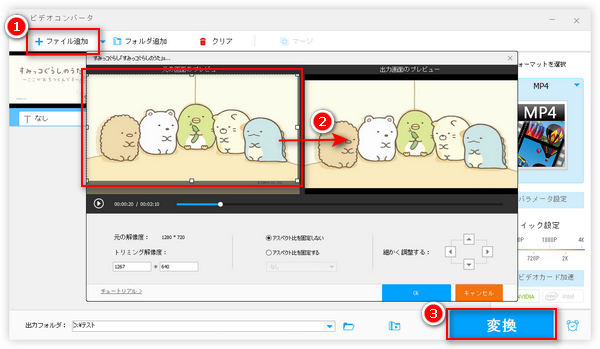
サイト上からダウンロードした動画、フリーソフトで編集された動画などにウォーターマーク(透かし・ロゴ)というものが存在するのは珍しくありません。そのウォーターマークが邪魔だと感じて、動画からウォーターマークを消したいと思っている方はいますよね。そこで今回、そんな方のために、動画のロゴ・ウォーターマークを消すフリーソフトを三つ紹介して、動画からウォーターマークを消す方法について解説いたします。
ウォーターマークとは、著作権表示などのために、静止画像や動画に写し込まれる文字や画像のことです。テレビ放送で画面の右上や左上に表示されるウォーターマークは「ロゴマーク」や「チャンネルロゴ」「局ロゴ」などとも呼ばれます。多くの会社や動画制作者が作品の著作権を明示し、違法な商業転売などを防ぐため、自分の動画にウォーターマークを付けます。
様々な理由により、動画からウォーターマークを削除したい人もたくさんいます。サイト上で「ウォーターマーク消す」「動画透かし消す」などのキーワードで検索すれば、たくさんの結果が出てきます。今や、AI技術で動画のロゴを消すことができるソフトも存在しています。今回は、その中から特に使いやすいと思うものを選んで、動画の透かし/ウォーターマーク/ロゴを簡単に消す方法について紹介いたします。
「WonderFox Free HD Video Converter Factory」は強力な機能を持つ無料の動画変換・編集ソフトです。主に動画の形式変換に使用されていますが、動画回転、切り取り、クロップ、ウォーターマーク付け、音楽/字幕/エフェクト追加、音量調整など、動画を編集することもできます。動画からウォーターマークを消すには、このソフトの「クロップ」ツールを利用してウォーターマークが含まれる部分を切り抜いて捨てるか、「エフェクト」ツールで動画のロゴ上にぼかしまたはモザイクをかけることができます。インターフェースが簡潔に設計され、たとえ初心者でも上手く使えます。
さらに、このソフトにはダウンロード機能も搭載されて、URLを利用することでYouTubeなどのサイトから動画や音楽をダウンロードすることもできます。
では早速、この動画ロゴ消すフリーソフトを利用して動画ウォーターマーク/透かし/ロゴを削除する方法を見てみましょう。
まず、ソフトを立ち上げ、メイン画面で「変換」をクリックします。そして、「ファイル追加」をクリックしてウォーターマークを消したい動画をソフトに読み込みます。もしくは、ローカルディスクのファイルを直接ドラッグアンドドロップします。
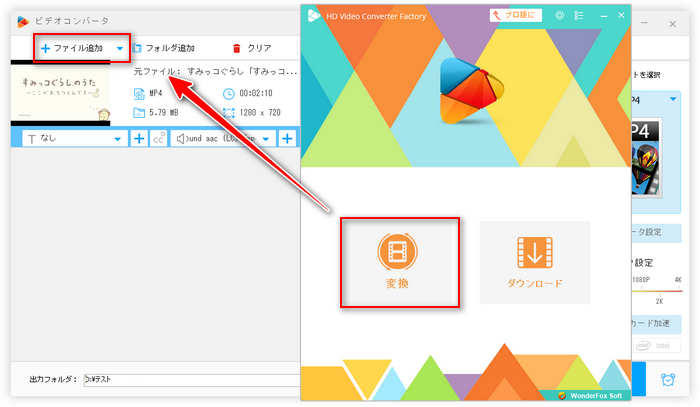
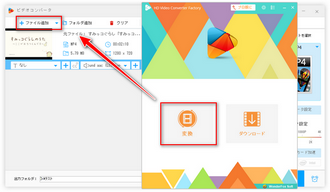
上記に説明した通り、このソフトで動画の透かしを消すには二つの方法があります。下記をご参考ください。
動画のウォーターマークが画面の四角にある場合、そのウォーターマークが含まれる画面をクロップして切り抜くことでロゴを消すことができます。
ファイル情報の下にある「クロップ」ボタンをクリックして、新しいインタフェースに入ります。左側の画面の長方形枠をドラッグしてロゴが含まれていない部分の範囲を囲みします。完了したら、「OK」を押して設定を保存します。
合わせて読みたい:動画をクロップ(画面トリミング)する方法
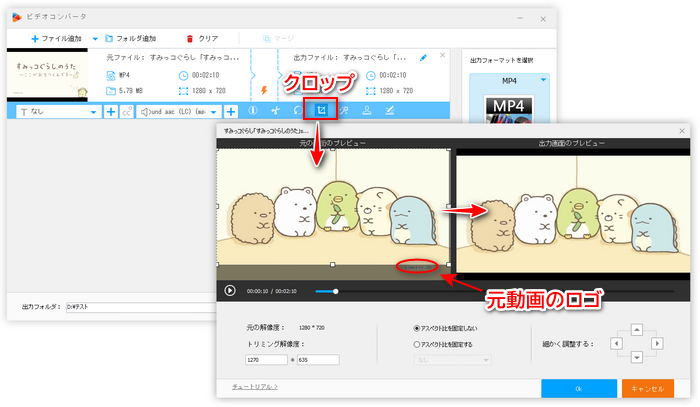
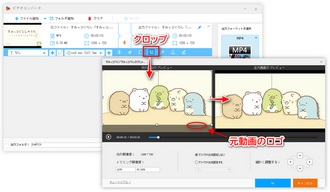
ウォーターマークをぼやけることもできます。しかし、この方法ではウォーターマークを完全に削除することではありません。
ファイル情報の下の「エフェクト」をクリックします。左側の元の画面のプレビューで長方形枠を調整して、ウォーターマークの部分を選定します。そして、下のエフェクトから「ぼかし」もしくは「モザイク」を選び、ウォーターマークにぼかしまたはモザイクをかけます。これで、ウォーターマークを隠すことができます。
合わせて読みたい:動画にぼかしを入れる方法、動画にモザイクを入れる方法
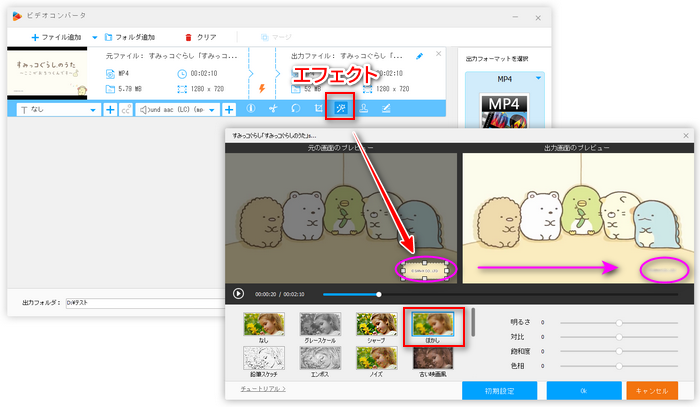
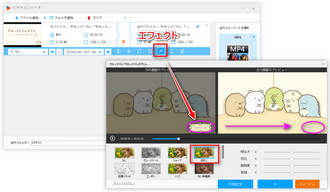
上記の設定が完了したら、右側のフォーマットアイコンをクリックして動画の出力形式を指定します。そして、一番下で出力フォルダを設定します。最後は、「変換」をクリックすれば、ロゴが消された動画を書き出して保存できます。
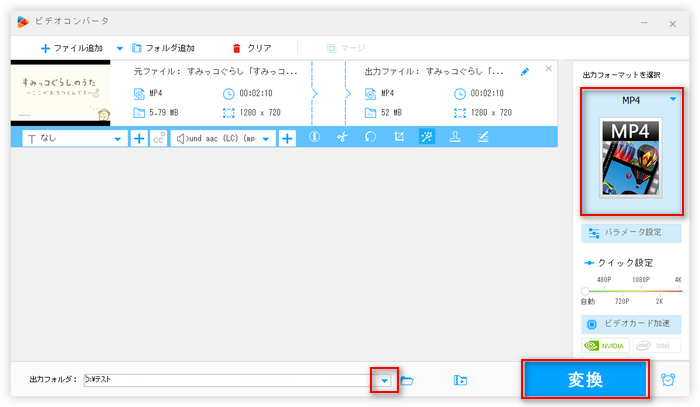
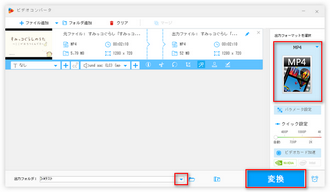
動画ロゴ消すフリーソフト「WonderFox Free HD Video Converter Factory」を無料ダウンロード>> 動画ロゴ消すフリーソフト「WonderFox Free HD Video Converter Factory」を無料ダウンロード>>
「PicWish」はAI技術で動画のロゴを消すことができるフリーソフトです。ウォーターマークを消すほかに、ウォーターマークを追加、背景透過、画像高画質化、ファイルサイズ圧縮、リサイズ、トリミング...など様々な編集機能も付いています。ただし、このフリーソフトを利用するには、WeChatで公式アカウントをフォローして登録する必要があります。動画のウォーターマークを消す方法は以下の通りです。
ステップ1、PicWish(https://www.apowersoft.com/watermark-remover)をダウンロードしてから起動します。
ステップ2、最初の画面で「ビデオから透かしを削除します」を選択します。
ステップ3、透かしの消したい動画を選択してから「開始」をクリックします(複数動画のロゴを一括で消せる)。
ヒント:複数動画のウォーターマークを一括で消すことができます。
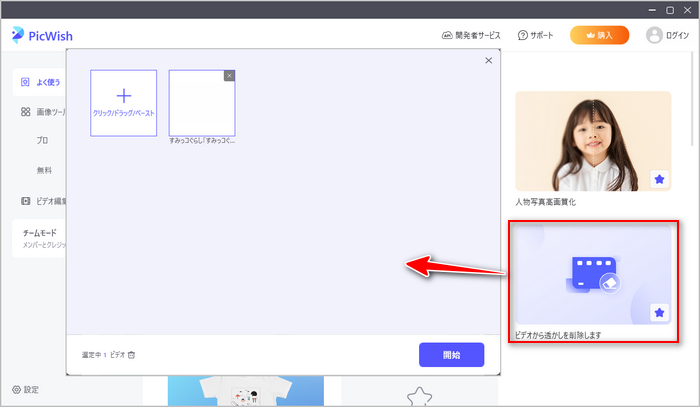
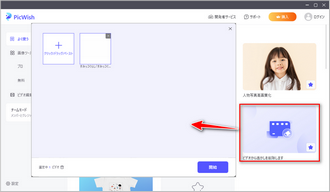
ステップ4、次の画面で「範囲を選択する」をクリックして、ロゴの部分を囲みます。
ステップ5、必要に応じてロゴの消したい時間帯を指定します。
ステップ6、「すべて保存」をクリックすると動画のウォーターマークを消すことができます。
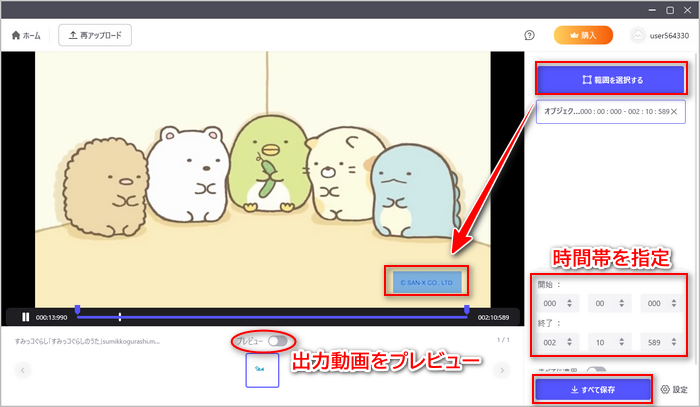
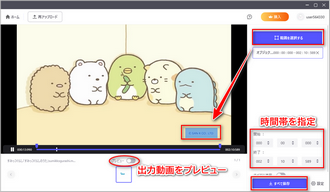
「Video Logo Remover」は動画からロゴや字幕などを消去することができる無料ソフトです。使い方はとても簡単で、ロゴの範囲を選ぶだけで十分です。ただし、ロゴの消すには時間がかかる場合があります。下記の手順をご参考ください。
ステップ1、Video Logo Remover(https://video-logo-remover.softonic.jp/)をダウンロードします。
ステップ2、ソフトを立ち上げ、「Load Video File」を押して動画をインポートします。
ステップ3、「Set Logo Area」をクリックして、編集画面でマウスを移動してロゴの領域を囲みます。そして「OK」を押します。
ステップ4、「Remove Logo」をクリックすると、動画からロゴを消すことができます。
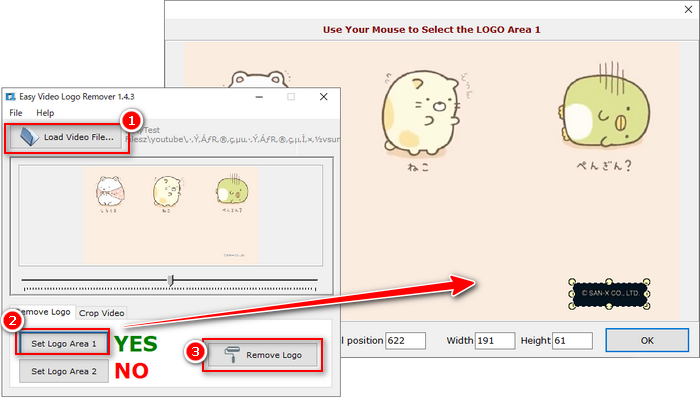
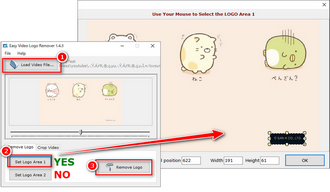
利用規約 | プライバシーポリシー | ライセンスポリシー | Copyright © 2009-2024 WonderFox Soft, Inc. All Rights Reserved.